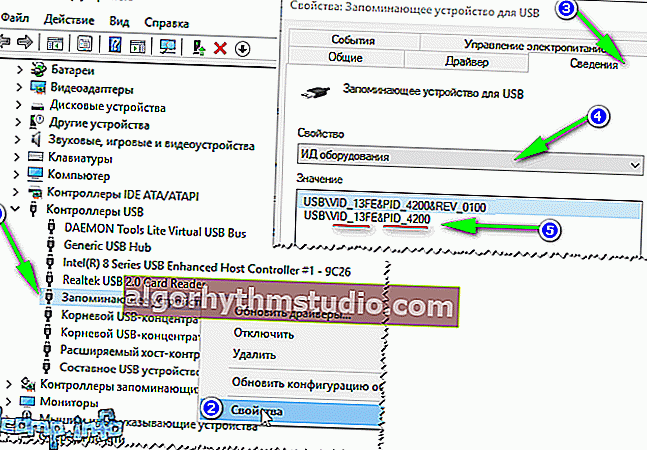Recuperación de la unidad flash: identificación del controlador, firmware de la unidad flash
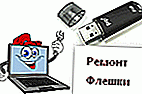 ¡Hola!
¡Hola!
Si su unidad flash comenzó a fallar constantemente: no está formateada, cuando está conectada a una computadora, a menudo se congela, al copiar archivos en ella, los errores salen volando, pero no se sometió a estrés mecánico, ¡existe la OPORTUNIDAD de restaurar su rendimiento! ?
Sería bueno si, al conectar una unidad flash, se detectara de alguna manera, por ejemplo, Windows emitiera un sonido de conexión, la unidad se mostrara en "mi computadora" y un LED parpadeara en su caja.
Si la computadora no ve la unidad flash USB y no reacciona a ella, primero le recomiendo que se familiarice con este artículo.
En general, ¡es imposible dar instrucciones universales sobre cómo y con qué programa qué hacer para restaurar una unidad flash USB! Pero en este pequeño artículo intentaré dar un algoritmo que ayudará, incluso a los usuarios novatos, a lidiar con el problema y resolverlo.
Entonces...
*
Restaurar el rendimiento de una unidad flash: paso a paso
Determinación del modelo del controlador de la unidad flash
Resultó que, por voluntad del destino, tenía una unidad flash, que Windows se negó a formatear; el error "Windows no puede completar el formateo" despegó .
La unidad flash, según las garantías del propietario, no se cayó, la humedad no penetró en ella y, en general, se manipuló con bastante cuidado ...
Todo lo que quedó claro (por su apariencia): que se trata de una unidad flash USB de SmartBuy, y tiene 16 GB (foto de abajo). Cuando se conectó a una PC, el LED se encendió, se detectó la unidad flash y era visible en el conductor, pero funcionó con fallas.

SmartBuy 16 GB: unidad flash "experimental" que no funciona
Método 1: uso especial. utilidades
Para restaurar el funcionamiento normal de la unidad flash, debe volver a actualizar el microcircuito del controlador . Esto se hace con utilidades especiales y para cada tipo de controlador, ¡su propia utilidad!
Si la utilidad se selecciona incorrectamente, con alta probabilidad, ¡arruinará el palo para siempre ! Diré aún más, ¡la misma gama de modelos de unidades flash puede tener diferentes controladores!
Cada dispositivo tiene sus propios números de identificación únicos: VID y PID , y la unidad flash no es una excepción. Para seleccionar la utilidad correcta para flashear, debe determinar estos números de identificación (y de acuerdo con ellos el modelo del controlador).
- VID: identificador del fabricante del controlador;
- PID: identificador de dispositivo.
Una de las formas más fáciles de averiguar el modelo de controlador, VID y PID de una unidad flash es utilizar utilidades especiales. Uno de los mejores de su tipo es Flash Drive Information Extractor .
Extractor de información de unidad flash
Sitio web del fabricante: //www.antspec.com/usbflashinfo/

Una pequeña utilidad gratuita para obtener la máxima información sobre la unidad flash USB. ¡No necesitas instalarlo!
El programa detectará el modelo de la memoria USB, el modelo y el tipo de memoria (todas las unidades flash modernas son compatibles, al menos de los fabricantes normales ?).
El programa funcionará incluso en los casos en que no se detecte el sistema de archivos de la unidad flash, cuando la computadora se congele cuando se conecte el medio.
Información recibida:
- modelo de controlador;
- posibles opciones para chips de memoria instalados en la unidad flash;
- tipo de memoria instalada;
- consumo máximo de corriente declarado por el fabricante;
- Versión USB;
- espacio completo en disco físico;
- espacio en disco informado por el sistema operativo;
- VID y PID;
- Consultar ID de proveedor;
- Consultar ID de producto;
- Consulta de revisión del producto;
- Revisión del controlador;
- ID de Flash (no para todas las configuraciones);
- Chip F / W (para algunos controladores), etc.
¡Importante! El programa solo funciona con memorias USB. Reproductores de MP3, teléfonos y otros dispositivos: no los reconoce. Es recomendable, antes de iniciar el programa, dejar solo una unidad flash conectada a los puertos USB, de la que se desea obtener la mayor cantidad de información.
? Trabajar con el extractor de información de la unidad flash
- Desconecte todo lo que esté conectado de los puertos USB (al menos todas las unidades: reproductores, discos duros externos, etc.).
- Inserte la unidad flash reparada en el puerto USB;
- Lanzamos el programa;
- Pulsamos el botón "Obtener información sobre la unidad flash USB" ;
- Después de un tiempo, obtenemos tanta información sobre la unidad como sea posible (vea la captura de pantalla a continuación).
- Si el programa está congelado: no haga nada o ciérrelo. Retire la unidad flash USB en un par de minutos del puerto USB, el programa debería "colgarse" y verá toda la información que logró extraer de la unidad flash USB ...
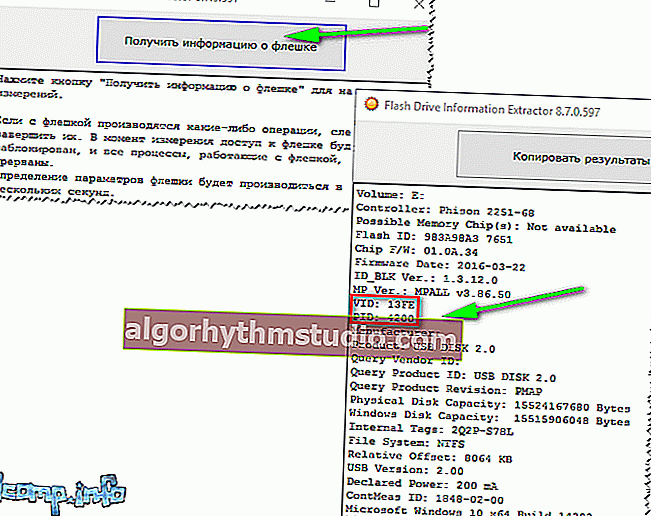
Información de la unidad flash: unidades flash VID y PID
Ahora conocemos la información sobre la unidad flash y podemos comenzar a buscar la utilidad.
Información de la unidad flash USB:
- VID: 13FE; PID: 4200;
- Modelo de controlador: Phison 2251-68 (segunda línea en la captura de pantalla anterior);
- SmartBuy 16 GB.
Método 2: inspección visual del controlador
Puede determinar de forma fiable el modelo del controlador si desmonta la unidad flash USB. Es cierto que no todos los cuerpos de una unidad flash son plegables y no se pueden volver a colocar todos más tarde ☝.
Por lo general, necesita un cuchillo y un destornillador para abrir la caja de una unidad flash. Al abrir la carcasa, tenga cuidado de no dañar el interior de la unidad flash. En la captura de pantalla siguiente se muestra un ejemplo de un controlador.
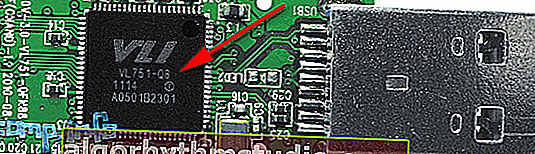
Unidad flash desmontada. Modelo de controlador: VLI VL751-Q8
Método 3: a través del administrador de dispositivos
Puede averiguar el VID y PID de la unidad flash utilizando el administrador de dispositivos (en este caso, no es necesario instalar nada).
Sin embargo, en este caso, no reconoceremos el modelo del controlador y existe cierto riesgo de que no sea posible identificar con precisión el controlador mediante VID y PID . Y sin embargo, de repente, la utilidad anterior se congelará y no dará ninguna información ? ...
- Primero, inserte la memoria USB en el puerto USB;
- A continuación, inicie el administrador de dispositivos : presione la combinación de botones WIN + R , ingrese el comando devmgmt.msc en la línea "Abrir" , presione OK (la siguiente pantalla es un ejemplo).

Cómo iniciar el administrador de dispositivos
- En el Administrador de dispositivos, abra la pestaña "Controladores USB" y en ella busque la línea "Dispositivo de almacenamiento masivo USB" - vaya a sus propiedades .
- A continuación, debe abrir la pestaña "Detalles" , seleccionar la propiedad "ID de equipo" y verá el VID y el PID de la unidad flash (flecha 5 en la captura de pantalla siguiente).
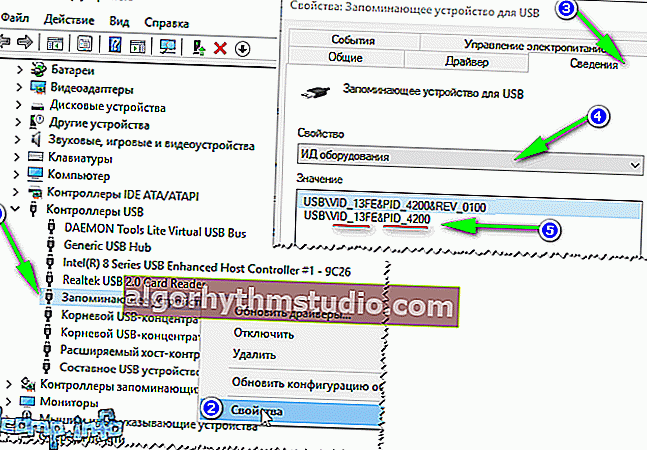
Determinar el VID y PID de la unidad flash a través del administrador de dispositivos
Eso, de hecho, es todo: asumiremos que hemos definido el modelo del controlador ...
*
Cómo encontrar una utilidad para flashear una unidad flash
¡Importante! Después de flashear la unidad flash, ¡se eliminará toda la información que contenga!
1) Conociendo el modelo del controlador, simplemente puede usar los motores de búsqueda (Google, Yandex, por ejemplo) y encontrar lo que necesita.
2) Pero le recomiendo que primero intente encontrar la utilidad en el sitio web //flashboot.ru/iflash/ .
El algoritmo de trabajo es el siguiente:
- Vamos al sitio: //flashboot.ru/iflash/
- Ingrese su VID y PID en la barra de búsqueda y busque;
- Es probable que encuentre docenas de filas en la lista de resultados. Entre ellos, debe encontrar una línea que coincida: modelo de controlador, su fabricante, VID y PID, tamaño de la unidad flash .
- Más adelante en la última columna verá la utilidad recomendada. Por cierto, tenga en cuenta que la versión de la utilidad también es importante. Solo queda descargar la utilidad encontrada y aplicarla.
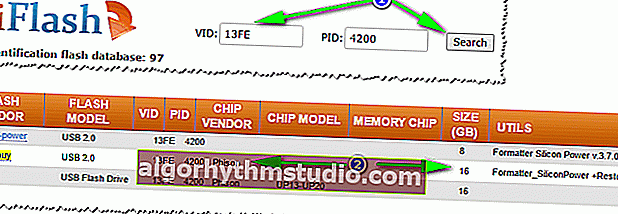
Encontrar una utilidad para recuperar una unidad flash
Después de encontrar y descargar la utilidad que está buscando, todo lo que tiene que hacer es presionar un botón "Restaurar" (al menos ese fue el caso en mi caso ?).
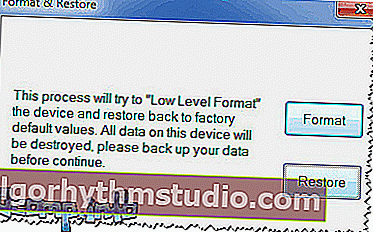
Formateador Silicon Power v3.13.0.0 / Formatear y restaurar. Utilidad para el usuario final diseñada para formateo de unidades flash tanto de bajo nivel como de alto nivel (FAT32) en controladores Phison de la línea PS2251-XX.
Después de un par de minutos de parpadear el LED en la unidad flash, comenzó a funcionar con normalidad, los mensajes de Windows sobre la imposibilidad de formatear ya no aparecían.
En pocas palabras : la unidad flash se restauró (se volvió 100% funcional) y se entregó al propietario ✌.
*
Esto, de hecho, es todo. Por las adiciones sobre el tema, estaré agradecido.
¡Todo lo mejor!
?
Primera publicación: 18/12/2016
Corrección: 01/05/2020